Oplossing: Niet Vastgepinde Apps Blijven Terugkomen op Windows 11

Als niet vastgepinde apps en programma
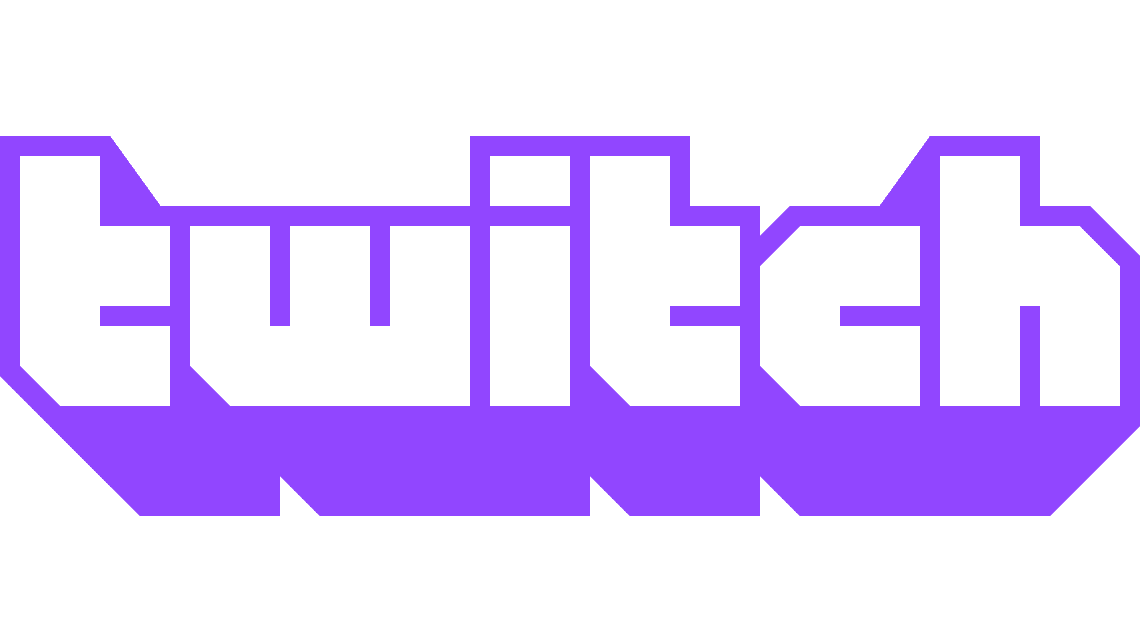
Je kunt nooit 24/7 streamen, op een gegeven moment heb je wat downtime nodig, al is het maar om te slapen. Gedurende deze tijd zit je Twitch-kanaal gewoon werkeloos en doet niets. Hoewel je je pagina op een bannerafbeelding kunt laten staan om nieuwe kijkers te verwelkomen of bezoekers te informeren over wanneer je volgende stream begint, kun je er in plaats daarvan voor kiezen om je stream te gebruiken om ook andere streamers te ondersteunen en te promoten.
Dit proces waarbij je je kanaal gebruikt om andere streamers te ondersteunen, wordt 'hosting' genoemd en speelt in feite de stream van iemand anders af op je kanaalpagina. Hoewel je ervoor zou kunnen kiezen om andere streamers handmatig te hosten, zou je dit regelmatig moeten onthouden en een stream vereisen die je aanbeveelt om op het juiste moment beschikbaar te zijn. In plaats daarvan is het gemakkelijker om je kanaal te configureren om automatisch een of meer kanalen te hosten wanneer ze live zijn en jij niet.
Als je je kanaal wilt configureren om automatisch de streams van je vrienden te hosten wanneer je offline bent, kun je dit doen via het makersdashboard. Om het dashboard te openen, klikt u op uw profielfoto in de rechterbovenhoek en vervolgens op "Creator Dashboard".
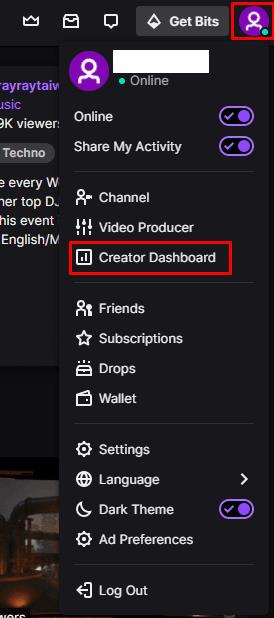
Klik op je profielfoto en vervolgens op 'Creator Dashboard' om beperkingen in te stellen voor wie clips van je kanaalinhoud kan maken.
Vouw in het dashboard van de maker de categorie 'Voorkeuren' in de linkerkolom uit, klik vervolgens op 'Kanaal' en scrol helemaal naar beneden naar het voorlaatste gedeelte, getiteld 'Autohosting'. Om automatische hosting in te schakelen, klikt u op de schuifregelaar "Auto-hostkanalen" naar de positie "Aan". Om dit te laten werken, moet je kanalen die je wilt hosten toevoegen aan je "Hostlijst" en kiezen hoe je ze wilt prioriteren.
Om uw voorkeur voor lijstprioriteit in te stellen, gebruikt u de instelling "Hostingprioriteit" om te kiezen tussen "Host kanalen in de volgorde waarin ze in de lijst verschijnen" of "Host kanalen willekeurig uit de lijst". Zodra je dit hebt gedaan, klik je op "Hostlijst" om de lijst met kanalen te beheren die je automatisch zult hosten.
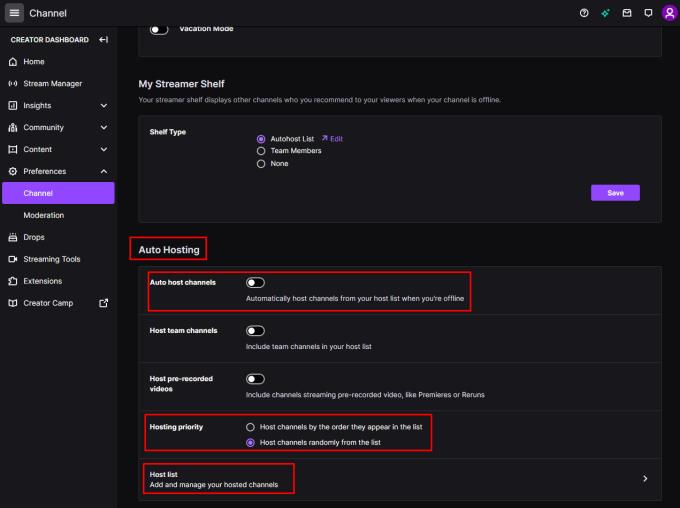
Schakel in de kanaalvoorkeuren "Auto host-kanalen" in, kies uw "Hostingprioriteit" en configureer vervolgens uw "Hostlijst".
Zoek in de lijst met hosts naar de gebruikersnaam van het kanaal of de kanalen die je automatisch wilt hosten en klik vervolgens op 'Toevoegen' wanneer je ze vindt. Als je ervoor hebt gekozen om 'kanalen te hosten in de volgorde waarin ze in de lijst staan', moet je de items in je lijst klikken en slepen om ze opnieuw te ordenen naar jouw voorkeur.
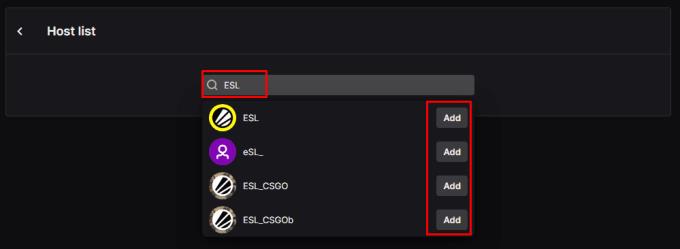
Zoek naar de kanalen die u automatisch wilt hosten en rangschik ze opnieuw als u hun prioriteit moet configureren.
Als niet vastgepinde apps en programma
Verwijder opgeslagen informatie uit Firefox Autofill door deze snelle en eenvoudige stappen te volgen voor Windows- en Android-apparaten.
In deze tutorial laten we je zien hoe je een zachte of harde reset uitvoert op de Apple iPod Shuffle.
Er zijn zoveel geweldige apps op Google Play dat je niet anders kunt dan je abonneren. Na een tijdje groeit die lijst, en moet je jouw Google Play-abonnementen beheren.
Rommelen in je zak of portemonnee om de juiste kaart te vinden kan een groot ongemak zijn. In de afgelopen jaren hebben verschillende bedrijven
Wanneer je de Android downloadgeschiedenis verwijdert, help je om meer opslagruimte te creëren, naast andere voordelen. Hier zijn de te volgen stappen.
Deze gids laat je zien hoe je foto
We hebben een beetje tijd doorgebracht met de Galaxy Tab S9 Ultra, en het is de perfecte tablet om te koppelen aan je Windows PC of de Galaxy S23.
Dempen van groepsberichten in Android 11 om meldingen onder controle te houden voor de Berichten-app, WhatsApp en Telegram.
Wissen van de Adresbalk URL geschiedenis op Firefox en houd je sessies privé door deze snelle en eenvoudige stappen te volgen.







